
Può essere difficile organizzare un foglio di calcolo lungo per rendere i tuoi dati più facili da leggere. Microsoft Excel offre una funzionalità di raggruppamento utile Per riassumere i dati utilizzando un contorno automatico. Ecco come è fatto.
Cosa è necessario creare un contorno in Excel
In Microsoft Excel, è possibile creare un contorno di righe, colonne o entrambi. Per spiegare le basi di questo argomento, creeremo uno schema di righe. Puoi applicare gli stessi principi se si desidera un contorno per le colonne.
Per la funzione di servire il suo scopo, ci sono alcune cose che avrai bisogno dei tuoi dati da includere:
- Ogni colonna deve avere un'intestazione o un'etichetta nella prima riga.
- Ogni colonna dovrebbe includere dati simili.
- La gamma di celle deve contenere dati. Non puoi avere colonne o righe vuote.
È più facile avere le righe di riepilogo situate sotto i dati che riassumono. Tuttavia, c'è un modo per adattarsi a questo se le vostre righe di riepilogo sono attualmente posizionate sopra. Descriveremo come farlo prima.
Regola le impostazioni del profilo
Seleziona le celle che si desidera delineare e andare nella scheda Dati.
Fai clic su "Struttura" sul lato destro del nastro. Quindi, fare clic sul lanciatore di dialogo (freccia minuscola) in basso a destra della finestra pop-out.
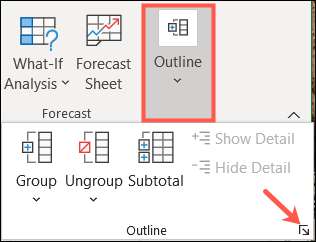
Quando la finestra Impostazioni si apre, deseleziona la casella per "RE0 RE0 REOMINARIE SOTTOFICIO.
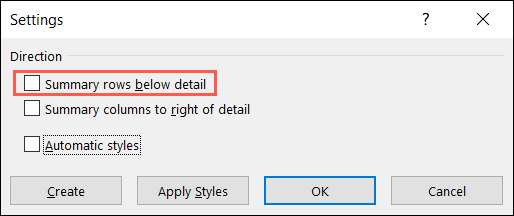
Prima di fare clic su "OK", è possibile selezionare facoltativamente la casella per "Stili automatici". Ciò formatta le celle nella tua struttura con grassetto, corsivo e stili simili per farli risaltare. Se scegli di non utilizzare gli stili automatici qui, ti mostreremo come applicarli in seguito.

Fai clic su "OK" e preparati a creare il contorno.
Crea il contorno automatico
Se hai le tue righe di riassunti e altri set di requisiti del profilo, è il momento di creare il tuo schema.
Seleziona le tue celle, vai alla scheda Dati e fai clic sulla scheda dei dati e fai clic su "Profilo".
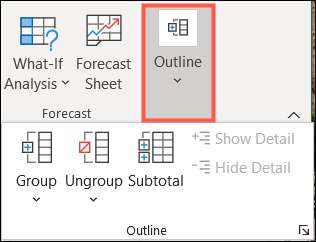
Fai clic sulla freccia "Gruppo" e scegli "Auto Dreany" nell'elenco a discesa.
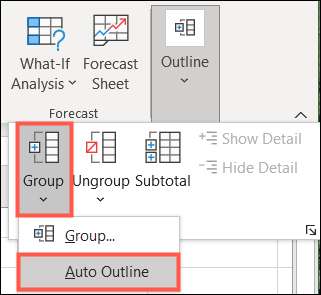
Dovresti vedere immediatamente il tuo aggiornamento del foglio di calcolo per visualizzare il contorno. Ciò include numeri, linee corrispondenti e più segni e meno segni nell'area grigia a sinistra delle righe o nella parte superiore delle colonne.
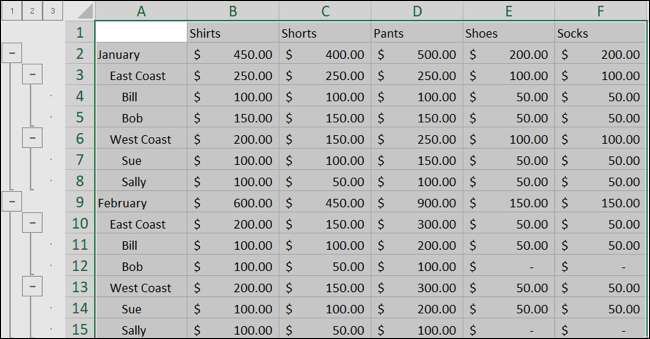
Il numero più basso (1) e i pulsanti più lontani di sinistra sotto i 1 sono per la vostra vista di più alti.

Il prossimo numero più alto (2) e i pulsanti di seguito sono per il secondo livello più alto.
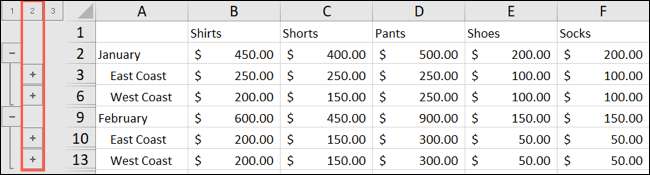
I numeri e i pulsanti continuano per ogni livello fino all'ultimo. Puoi avere fino a otto livelli in un contorno di Excel.
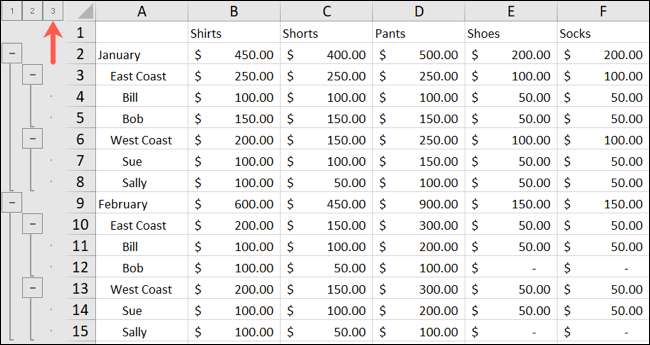
È possibile utilizzare i numeri, i segni Plus e Minus, o sia per il collasso ed espandere le tue righe. Se fai clic su un numero, collasserà o espanderai quel livello intero. Se fai clic su un segno più, amplierà quel particolare set di righe nel contorno. Un segno meno crollerà quel particolare set di righe.
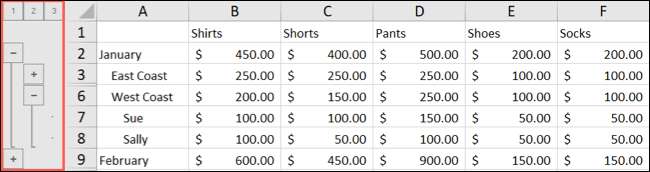
Formattare gli stili dopo aver creato il contorno
Come accennato in precedenza, è possibile applicare gli stili al quadro per rendere le righe e le file di riepilogo si distinguono. Oltre al contorno stesso, questo aiuta a rendere i dati un po 'più facili da leggere e distinguere dal resto.
Se si sceglie di non utilizzare l'opzione Stili automatici prima di creare il contorno, puoi farlo in seguito.
Selezionare le celle nel contorno che si desidera formattare o selezionare l'intero contorno se preferisci. Torna alla finestra Impostazioni contorno con dati e GT; Schema per aprire il lanciatore di dialogo.
Nella finestra Impostazioni, selezionare la casella per "Stili automatici", quindi fare clic su "Applica stili".
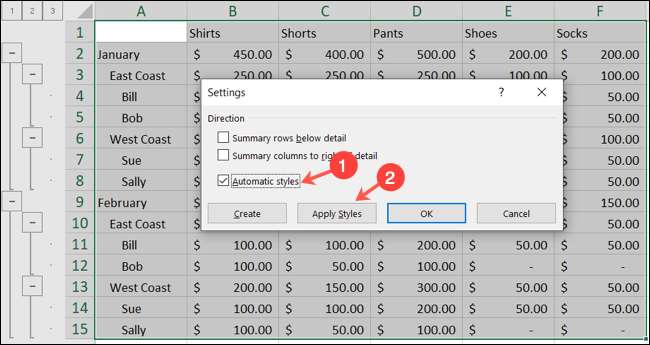
Dovresti vedere il Stili di formattazione applicato al tuo schema. Ora puoi fare clic su "OK" per chiudere la finestra.

IMPARENTATO: Copia Excel Formattazione del modo semplice con formato pittore
Rimuovi un contorno
Se crei un contorno e decidi di rimuoverlo più tardi, è una semplice coppia di clic.
Seleziona il tuo schema e torna indietro a quella scheda Data ancora una volta. Fai clic su "Struttura", quindi la freccia sottostante "Ungroup". Scegli "Cancella contorno" e sei impostato.
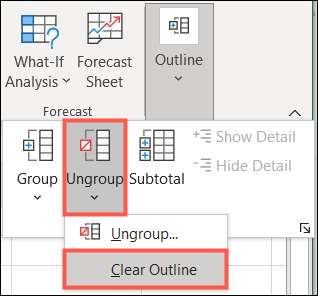
Nota: Se hai applicato gli stili al tuo schema, devi riformattare manualmente il tuo testo.
I contorni non sono solo a portata di mano per la preparazione dei documenti. In Excel, un contorno ti dà un modo terrificante per organizzarsi e più facilmente Analizza i tuoi dati . Il contorno automatico richiede quasi tutto il lavoro manuale fuori dal processo.
IMPARENTATO: Come utilizzare le tabelle del pivot per analizzare i dati di Excel







